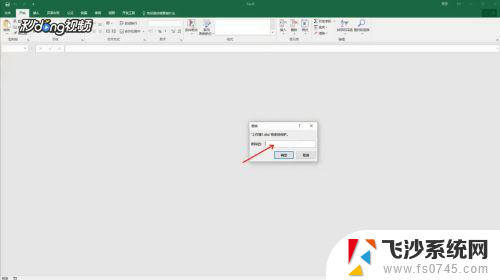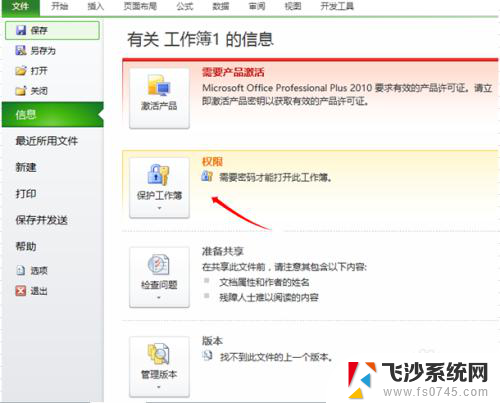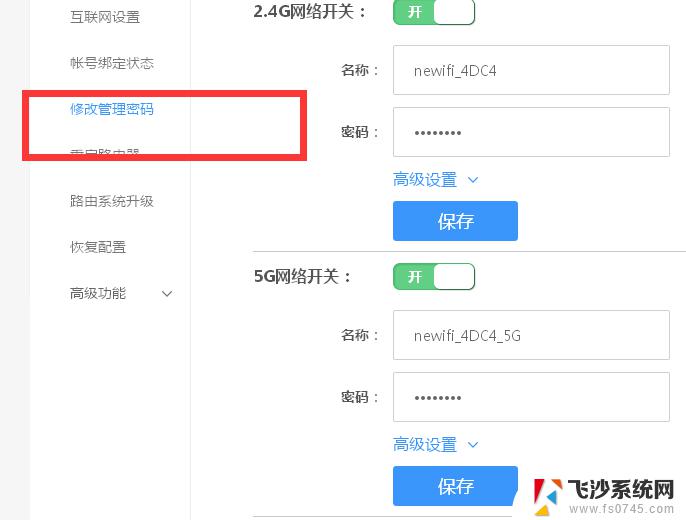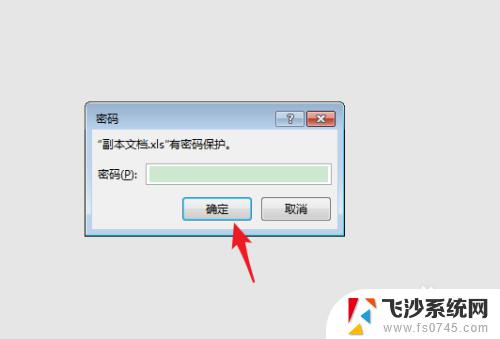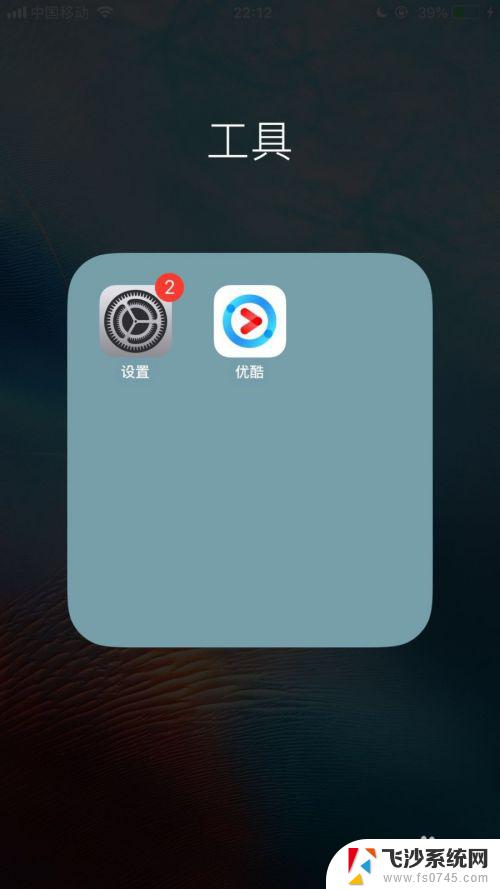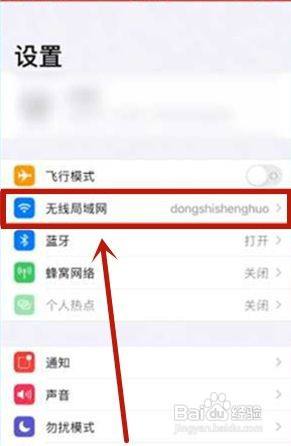excel表格修改密码 Excel密码修改方法
更新时间:2024-05-16 10:50:49作者:xtang
在日常工作中,我们经常会使用Excel表格来处理数据,保护数据安全是至关重要的,而修改Excel密码就是一种保护数据安全的重要方法。Excel密码修改方法简单易行,只需按照一定的步骤操作即可轻松完成密码修改。通过设定密码,可以有效防止他人未经授权查看或修改我们的数据,保障数据的完整性和保密性。在使用Excel表格时,我们应该养成定期修改密码的好习惯,以确保数据的安全性。
步骤如下:
1在桌面上双击刚才保存的文件“工作簿1”,在密码栏里输入之前设置好的初始密码,点击“确定”。 本例初始密码为“1”。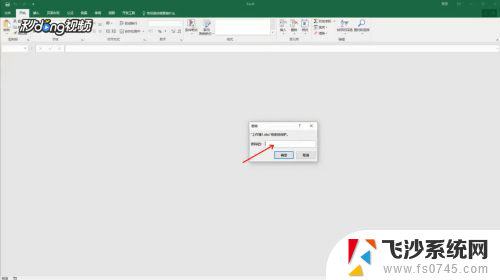 2左键单击左上方菜单栏的“文件”选项卡。
2左键单击左上方菜单栏的“文件”选项卡。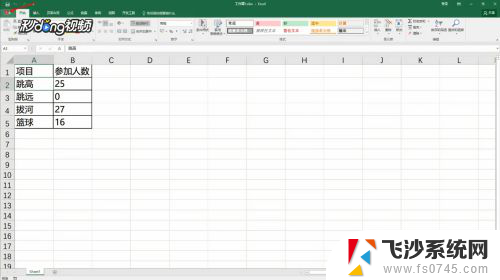 3点击“信息”,点击“保护工作簿”,点击“用密码进行加密”。
3点击“信息”,点击“保护工作簿”,点击“用密码进行加密”。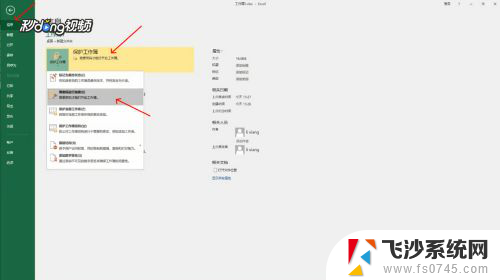 4左键单击密码栏,按Ctrl+A。再按Backspace,输入“2”,点击“确定”,在重新输入密码栏中输入“2”,点击“确定”。这样就将原来的密码“1”修改成了“2”。
4左键单击密码栏,按Ctrl+A。再按Backspace,输入“2”,点击“确定”,在重新输入密码栏中输入“2”,点击“确定”。这样就将原来的密码“1”修改成了“2”。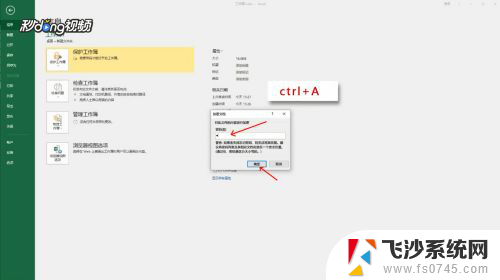
以上就是修改Excel表格密码的全部内容,如果有任何疑问,用户可以参考我的步骤进行操作,希望对大家有所帮助。